2023/11/23
エアガンの写真をカッコよく編集!色の編集についてのイロハ!【アームズフォトスキルアップ教室】
「アームズフォトスキルアップ教室」はサバゲーマーやガンマニア向けに「写真をちょっと良く撮るためのテクニック、機材についてちょっと詳しくなるためのHow to」を解説していく記事だ。
今回解説していくのはこちら。
「写真の編集について」

写真は撮った後、編集を行なうことでより理想形に近づけることができる。今回はトイガンを撮った後の編集について解説する。
※写真の編集について「加工」「レタッチ」「補正」「修正」といった単語で編集量の違いを表現する場合があるが、今回は一貫して「編集」として扱います。
▼前編の記事(露出補正)▼
エアガンの写真をカッコよく編集!明るさ調整についてのイロハ!【写真編集編】【アームズフォトスキルアップ教室】
▼合わせて読みたい!▼
色調補正
今回は前回の明るさ調整に引き続き、色調補正について解説する。色調補正とは文字通り『色の編集』をすることだ。

全体の色を変化させる

色温度補正
色温度は写真や動画において色を決める重要な項目だ。単位はK(ケルビン)であり、数値が低くなると暖色になっていき、数値が高くなると寒色になる。これを活用することで夕方で撮った写真や寒々しい写真などを表現することもできる。

色被り補正
写真は光の影響を受けて色味が変化してしまう。中でも蛍光灯やLEDライトの影響を受けると、グリーンやマゼンタ色が写真全体に被ってしまうことがある。それの補正がこの項目だ。

夜街中で写真を撮った際に「なんか緑っぽい」、あるいは、室内で紙を写真に撮った際「なんか赤っぽい」と思ったことはないだろうか?
それこそが色被り。ここではその補正を調整できるのだ。
彩度
文字通り写真の彩度を鮮やかにしたり、単調にすることができる。恐らく今回解説する項目の中では最もポピュラーだろう。

特定の色を変化させる
HSL
HSLとは色相(Hue)・彩度(Saturation)・輝度(Luminosity)この三要素の頭文字を取った名前だ。ここでは各色の三要素をそれぞれ調整することができる。
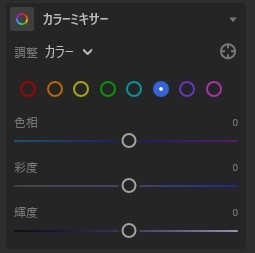


サバゲーフィールドでありがちなのが青色のネットだが、ブルーとシアンの彩度を下げるだけでネットが目立たなくなるなど地味に有用だ。
カラーグレーディング
カラーグレーディング(カラグレ)とは写真の明るい部分・暗い部分、そして中間色それぞれの色味を調整できる。映画など映像制作で主に使用される編集方法であり、場面の雰囲気や自分の色味を作るのに向いている。



寒色で彩度が低めだった写真だが、夕陽っぽい表現にしそのうえでマゼンタ被りにしてみた
ただ、前述した通り映像制作でよく使用される手法なので映画のような雰囲気の写真を作りたいのであればお薦めだが、かなり奥が深く調整が大変なのだ。慣れてない方々は無理せず使う必要はない。
(かくいう筆者も写真ではほぼほぼ使用しない)
写真の効果

明瞭度
前編で解説したコントラストと同じくで写真の明暗の強さを調整する設定だが、コントラストが写真全体に適用されたのに対して明瞭度は線や輪郭などに適用される。これによって、より物体のディテール強調が行なえる。

マイナスにするとソフトフォーカスのようになり、プラスにするとメリハリが生まれるのがよくわかる
輪郭や線に対してコントラストが上がるので、被写体にメリハリをつけたり人の肌を少しナチュラルにするのにピッタリだ。
テクスチャ
明瞭度では輪郭や線のコントラストを調整することができたが、テクスチャは物体の質感に対して強く作用、調整することができる。文字や表面、そして人の肌などの中精細度のディテールを処理するのに適している。
また、明瞭度やシャープネスを高くしたときよりもナチュラルに質感を上げてくれるので、ちょっとした味付けぐらいでも気軽に使えるのがメリットだ。

文字やスライドの質感を見てもらえるとわかりやすい
ビネット(周辺減光・周辺光量補正)
一眼で写真を撮った際F値が低いと写真周辺が暗くなるときがある。その際に便利なのがこのビネットの調整だ。写真四隅の明暗を調整することができるので、敢えて後から明るくして写真を強調させることができる。

カメラの周辺光量補正は自動でやってくれることが多いので、マイナスを使用することが多い
実践編
ではここからは実践編だ。恒例のエアガンを撮った写真でやってみよう。
今回はMk18の写真にレタッチしていこう。

今回も最初は露出補正をしていく。シートと車体の黒を出したいので少しコントラストを強めながらも明暗が強すぎない程度に調整。

次は色味の調整だ。筆者はここで写真の色味はほとんど完成させてしまう。
最初に色温度を暖色に調整し、温かみのある色のベースを作る。今回は暖色を上げただけでは黄色っぽい写真になってしまった。

なので、色被り補正をあえてプラス(マゼンタ)にする。こうすることで画面全体が赤みがかった印象的な夕陽に仕上がる。ついでに自然な彩度を少し上げて赤みをより強調させる。
※自然な彩度=AdobeのLightroom/Camera RAW/Photoshopに搭載される彩度を上げる項目の一つ。普通の彩度よりも自然な仕上がりで彩度を上げることができる。

HSLで仕上げるところだったが、せっかく解説したのでカラーグレーディングで色味をつける。中間色にはオレンジ、ハイライトにはマゼンタ、シャドウは少し紫を入れるなど暖色系の色味を中心に追加した。

露出補正、色調補正を行なったら最後に効果をつける。今回はディテールを気持ち出すためにテクスチャを入れ、エッジの明暗差を少なくするために明瞭度はマイナスに。最後に周辺光量補正を追加し、中心に目線を集中させると共に車の黒をより際立たせる。

ここで完成……としたかったが、シートベルトバックルの赤が思ったより目立つのでHSLで赤色を少し抑えておく。

最後に露出の微調整を行なって完成だ。今回は少しコントラストと彩度を高めにして西日の強さと記憶色のような夕陽の仕上げにした。

今回は画像編集の中でも「色」と「効果」の部分を解説した。写真を編集する際はぜひ参考にしていただければ幸いだ。
▼合わせて読みたい!▼
PHOTO&TEXT:出雲
Arms MAGAZINE WEBでは気になるエアガン&サバゲー情報を毎日発信中!! 気になる方は公式X(Twitter)を要チェック♪
※当サイトで掲示している情報、文章、及び画像等の著作権は、当社及び権利を持つ情報提供者に帰属します。無断転載・複製などは著作権法違反(複製権、公衆送信権の侵害)に当たり、法令により罰せられることがございますので、ご遠慮いただきますようお願い申し上げます。









